แป้นพิมพ์เป็นส่วนพื้นฐานของโทรศัพท์มือถือของเรา การสื่อสารที่ไม่พูดจะเป็นไปไม่ได้หากไม่มีมันดังนั้นจึงเป็นเรื่องที่ดีมาก สิ่งสำคัญคือประสิทธิภาพการทำงานที่ดีที่สุด เป็นเวลาหลายปีที่เราไม่มีปุ่มทางกายภาพที่จะพิมพ์ดังนั้นแป้นพิมพ์ซอฟต์แวร์จึงเป็นหนทางเดียวเท่านั้น หากสิ่งเหล่านี้ล้มเหลวจะใช้เวลาไม่นานสำหรับปัญหาในการเขียนอย่างถูกต้อง วันนี้เราจะไปดูวิธีการ แก้ปัญหานี้เมื่อ ซัมซุง โทรศัพท์มือถือ
ผู้ใช้หลายคนไปที่ฟอรัม Samsung อย่างเป็นทางการหรือพอร์ทัลเฉพาะอื่น ๆ รายงานความเชื่องช้าบนแป้นพิมพ์ . มีสาเหตุหลายประการที่ทำให้แป้นพิมพ์เริ่มทำงานได้ไม่ดี แต่โชคดีที่วิธีแก้ปัญหามักเหมือนกัน เราดำดิ่งผ่านฟอรัมเหล่านี้และนำเสนอสิ่งที่ดีที่สุดแก่ผู้ใช้ที่มีปัญหาเดียวกัน
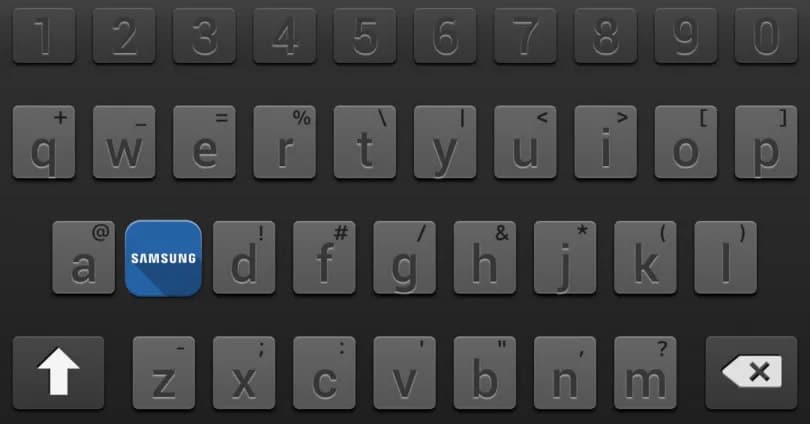
แก้ไขความเชื่องช้าของแป้นพิมพ์
สิ่งบ่งชี้ว่ามีสิ่งผิดปกติกับแป้นพิมพ์ Samsung มักจะมีการหน่วงเวลาที่รุนแรงนั่นคือ เวลาระหว่างเมื่อเรากดตัวอักษรและมันจะสะท้อนให้เห็น ไม่ได้เกิดขึ้นทันที นอกจากนี้ยังอาจใช้เวลานานกว่าที่จะปรากฏกว่าปกติและหายไปในเวลาใดก็ตาม โทรศัพท์ Samsung มีแป้นพิมพ์ของตัวเองซึ่งจะปรากฏตามค่าเริ่มต้นตราบใดที่เรายังไม่ได้ดาวน์โหลดรุ่นที่สาม
ล้างข้อมูลแป้นพิมพ์
แป้นพิมพ์ Samsung อาจได้รับข้อมูลมากเกินไปและจำเป็นต้องรีเฟรชเป็นครั้งคราว สิ่งนี้สามารถทำได้โดยการล้างแคช สำหรับสิ่งนี้เราต้องไปที่การตั้งค่า / แอพพลิเคชั่นและคลิกที่จุดสามจุด ตอนนี้เราเลือก “ แสดงแอปพลิเคชันระบบ” เรามองหาแอปพลิเคชัน“ แป้นพิมพ์ Samsung” และเราเข้าถึงมัน ขั้นตอนต่อไปคือการแตะที่ "พื้นที่เก็บข้อมูล" และเลือก "พื้นที่เก็บข้อมูลผู้ดูแลระบบ" ขั้นตอนสุดท้ายคือแตะที่“ ลบข้อมูลทั้งหมด” สิ่งนี้ควรแก้ปัญหา
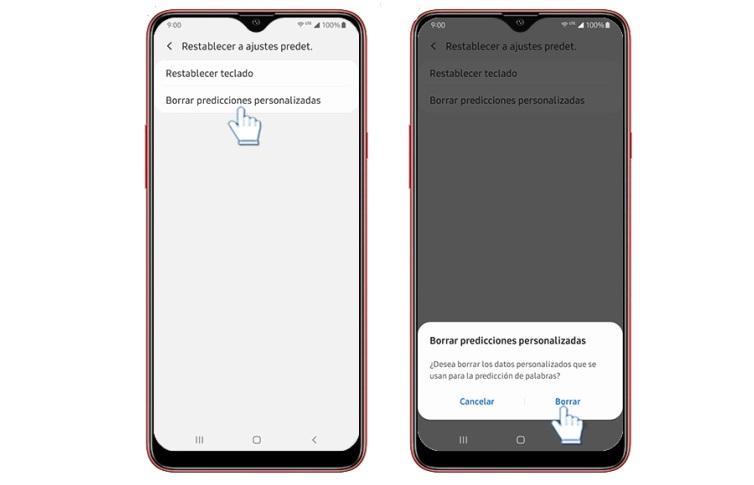
ฝาครอบหรือป้องกันหน้าจอ
ปัญหายังเกิดขึ้นในกรณีส่วนใหญ่หลังจากการวางของ ป้องกันหน้าจอหรือกรณี ในกรณีนี้และโดยทั่วไปเมื่อพูดถึงผลิตภัณฑ์ที่มีคุณภาพน่าสงสัยก็สามารถรบกวนความไวสัมผัสของมือถือของเรา เราต้องลบองค์ประกอบเหล่านี้เพื่อทดสอบแป้นพิมพ์อีกครั้งและดูว่าปัญหาได้หายไปหรือไม่
เพิ่มความไวในการสัมผัส
วิธีการอื่นที่ใช้งานได้ดีคือการเปิดใช้งานตัวเลือกที่จะเพิ่มความไวในการสัมผัสของหน้าจอเพื่อใช้กับตัวป้องกันหน้าจอและปัญหาจะหายไป สำหรับสิ่งนี้เราไปที่เมนูการตั้งค่าและเข้าสู่ฟังก์ชั่นขั้นสูง เมื่อเข้าไปข้างในเราจะต้องเปิดใช้งานสวิตช์ที่เรียกว่า “ ความไวต่อการสัมผัส” สิ่งนี้จะนำไปสู่การปรับปรุงการตอบสนองของแป้นพิมพ์
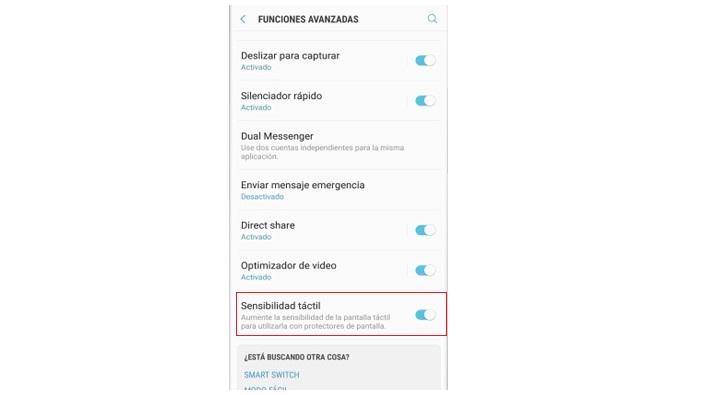
คุณแน่ใจหรือว่าเป็นแป้นพิมพ์
การทดสอบอีกอย่างที่เราต้องทำคือการตรวจสอบว่าปัญหาอยู่ในแป้นพิมพ์หรือไม่ เนื่องจากในหลายกรณีอาจเป็นเพราะปัญหาหน้าจอสัมผัสซึ่งอยู่นอกเหนือการควบคุมของเรา วิธีที่ดีที่สุดคือเข้าสู่เมนูการวินิจฉัยและทำการทดสอบ เพื่อทำสิ่งนี้, เราเข้าสู่สมาชิกซัมซุงและไปที่แท็บ "การวินิจฉัย" จากนั้นเราคลิกที่ "ทดสอบฮาร์ดแวร์" และเลือกหน้าจอสัมผัส มือถือจะทำการทดสอบต่าง ๆ เพื่อตรวจสอบว่ามีปัญหากับหน้าจอง่าย ๆ ที่อาจส่งผลต่อประสิทธิภาพการทำงานของแป้นพิมพ์หรือไม่
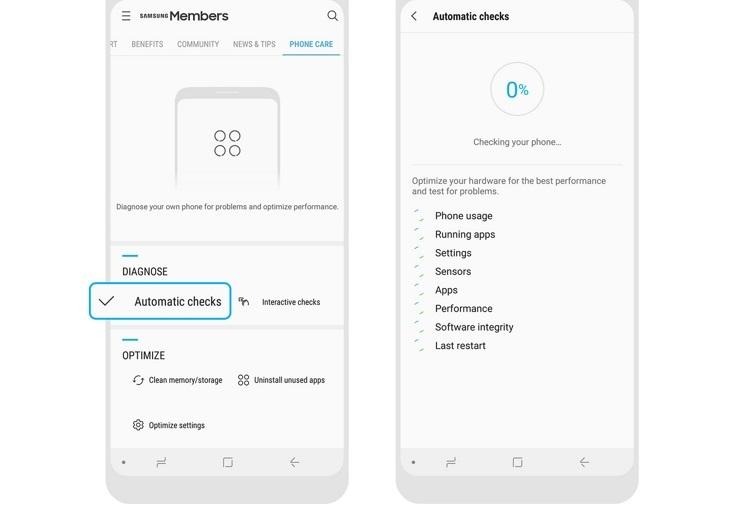
มันสามารถเป็นแอพ
ในหลายกรณีแอปของบุคคลที่สามอาจมีสิทธิ์ที่เกี่ยวข้องกับแป้นพิมพ์ที่รบกวนการทำงานที่ถูกต้อง เป้าหมายของเราคือกำหนดแอพที่เป็นสาเหตุของมันและลบออกทันที ในการทำเช่นนี้เราจะต้อง เข้าสู่ Safe Mode ของมือถือ Samsung ของเรา . ในการทำเช่นนี้เราจะเปิดโทรศัพท์และหลังจากนั้นกดปุ่มลดระดับเสียงและกดค้างไว้จนกว่าโทรศัพท์จะเปิดสมบูรณ์
ตอนนี้ใน Safe Mode เราจะทดสอบว่าแป้นพิมพ์ทำงานอย่างถูกต้องหรือไม่ ถ้าเป็นเช่นนั้นเราสามารถมั่นใจได้ว่าแอพกำลังก่อให้เกิดปัญหา มันคือ แนะนำให้ถอนการติดตั้ง ดาวน์โหลด การใช้งาน เพื่อตรวจสอบว่าปัญหาหายไปหรือไม่
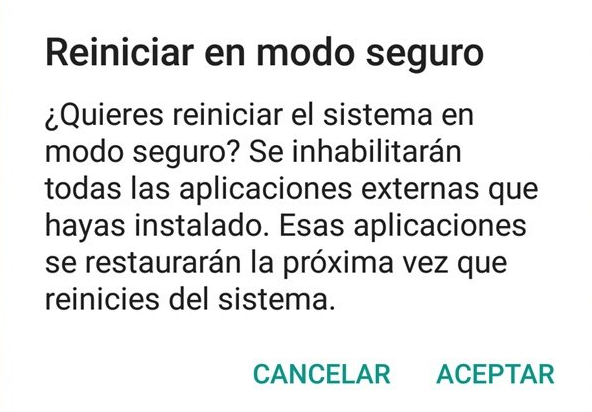
ลองแป้นพิมพ์อื่น
ผู้ใช้หลายคนเลือกที่จะไม่ลอง ค้นหาว่ามีอะไรผิดปกติกับแป้นพิมพ์ Samsung และไปที่แป้นพิมพ์ของบุคคลที่สามโดยตรง สิ่งที่มักจะให้ผลลัพธ์ที่ดีที่สุดคือ Switkey หรือแป้นพิมพ์ของ Google เป็นไปได้มากที่การติดตั้งเราสามารถพิมพ์ได้ตามปกติ
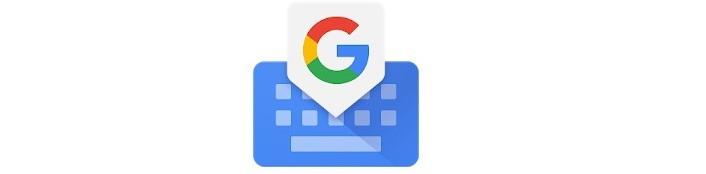
ดาวน์โหลด Google keyboard ดาวน์โหลดคีย์บอร์ด SwiftKey
อัปเดตมือถือ
การอัปเดตไปยังมือถือของเราเป็นสิ่งสำคัญในการแก้ปัญหาที่ทราบ เป็นไปได้มากว่าหากคุณมีปัญหาใด ๆ คุณสามารถแก้ไขข้อผิดพลาดนี้ได้ เพื่อตรวจสอบเราไป การตั้งค่า / อัปเดตระบบและ คลิกเพื่อค้นหาแพทช์ที่มีอยู่
รีเซ็ตเป็นการตั้งค่าจากโรงงาน
มันเป็นวิธีสุดท้ายและยุ่งยากที่สุด แต่ในทุกกรณีมันสามารถแก้ไขปัญหาได้ที่ราก โทรศัพท์จะกลับมาเหมือนเดิมในวันแรกและข้อมูลจะถูกลบ แต่แป้นพิมพ์ของเราจะทำงานอย่างถูกต้องด้วยความปลอดภัยทั้งหมด เมื่อต้องการทำสิ่งนี้เราไปที่ การตั้งค่าและเลือกตัวเลือกเกี่ยวกับอุปกรณ์ . ตอนนี้เราแตะที่รีเซ็ตและตรวจสอบตัวเลือกรีเซ็ตการตั้งค่าจากโรงงาน หลังจากข้อความข้อมูลเราจะต้องแตะที่ "รีเซ็ตอุปกรณ์"
